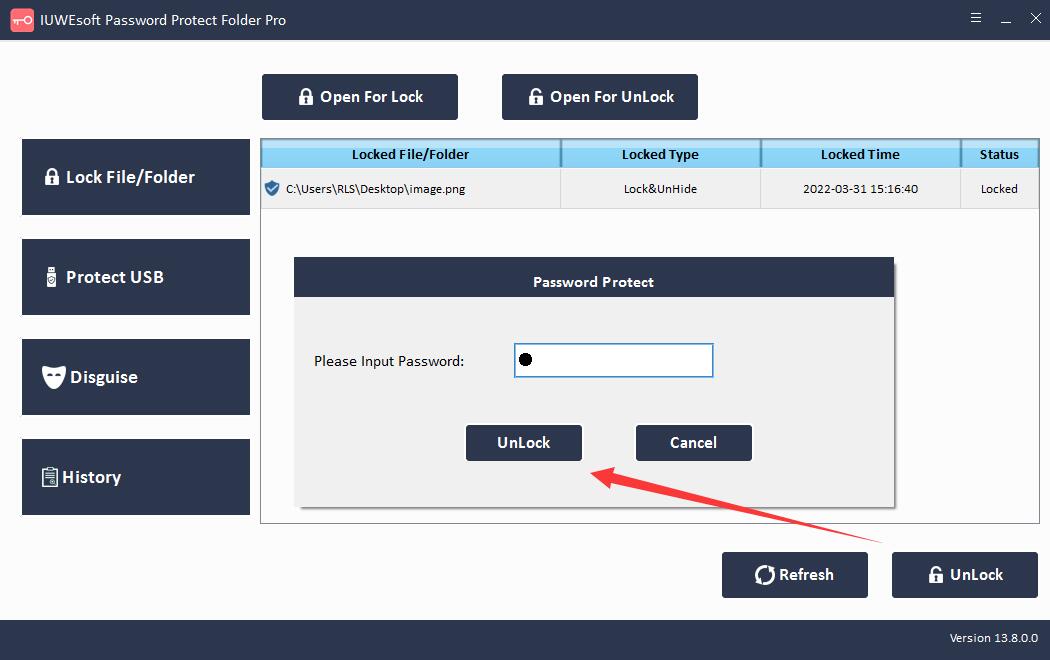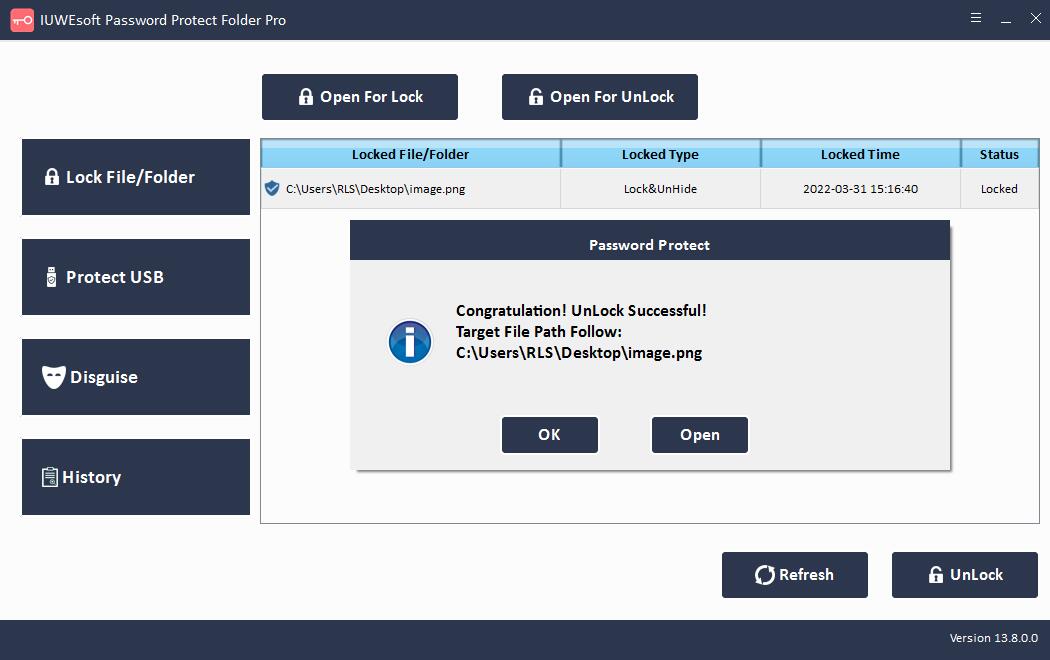Photo Locker for PC: Lås, sikker og passordbeskytt bilde/bilde
Uansett hvor du lagrer bildene dine, kan være på et minnekort, harddisk, SD-kort eller digitalkamera, vil du at enkelte bilder skal holde seg unna nysgjerrige øyne. Er det mulig å sette lås eller passord på et bilde i filene dine? Faktisk har Windows-operativsystemet noen krypteringsløsninger du kan ta i bruk, for eksempel BitLocker for kryptering av hele stasjonen og Windows-egenskaper for å kryptere bildefiler og bildemapper. Noen standard filkomprimeringsprogrammer (for eksempel WinRAR, 7-ZIP) lar deg også konvertere bildefiler/mapper til krypterte WinRAR-arkiver. Men finnes det en enklere og mer effektiv måte å passordbeskytte sensitive bildefiler på? Vi anbefaler deg Photo Locker-programvaren.
Photo Locker for PC er den enkleste og mest effektive tredjepartsprogramvaren for bildegalleriskap som kan tilordne passord til bildefiler. Programmet tilbyr et høyt sikkerhetsnivå og passordbeskyttelse. Photo Locker for PC støtter kryptering av ulike bildefilformater (JPG/JPEG, TIFF/TIF, PNG, BMP, GIF, PSD, CRW, CR2, NEF, ORF, SR2, MRW, DCR , WMF, RAW, SWF, SVG, RAF, DNG, etc.) og fotomapper. Dessuten kan du låse og skjule bilder, skjule bildemapper som systemprogramikoner, for eksempel Resirkulering, Printer, Network Dialing eller Network Neighborhood. Photo Locker-programvaren for Windows lar deg passordbeskytte bildefiler i noen få enkle trinn. Den er fullt kompatibel med Windows 11/10/8.1/8/7/XP/Vista.
Slik låser du bildefiler/mapper på Windows
Trinn 1: Last ned, installer og start Photo Locker-programvaren. Klikk "Lås fil/mappe", og klikk deretter "Åpne for lås"-knappen for å velge et bilde eller en fotomappe fra datamaskinens harddisk, ekstern/USB/Pen-stasjon eller SD-kort.
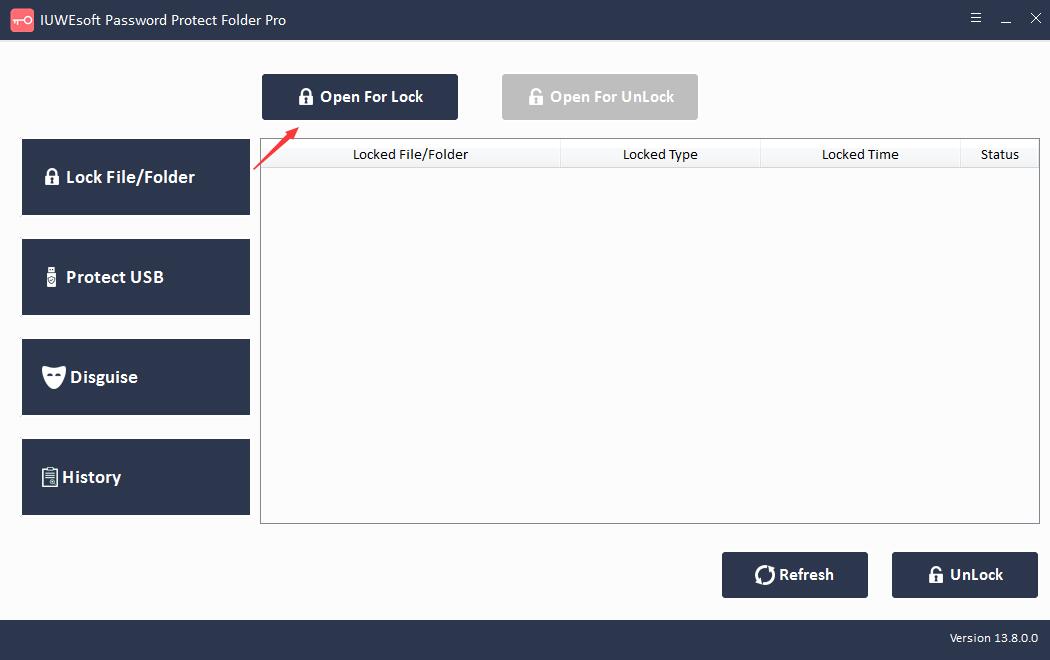
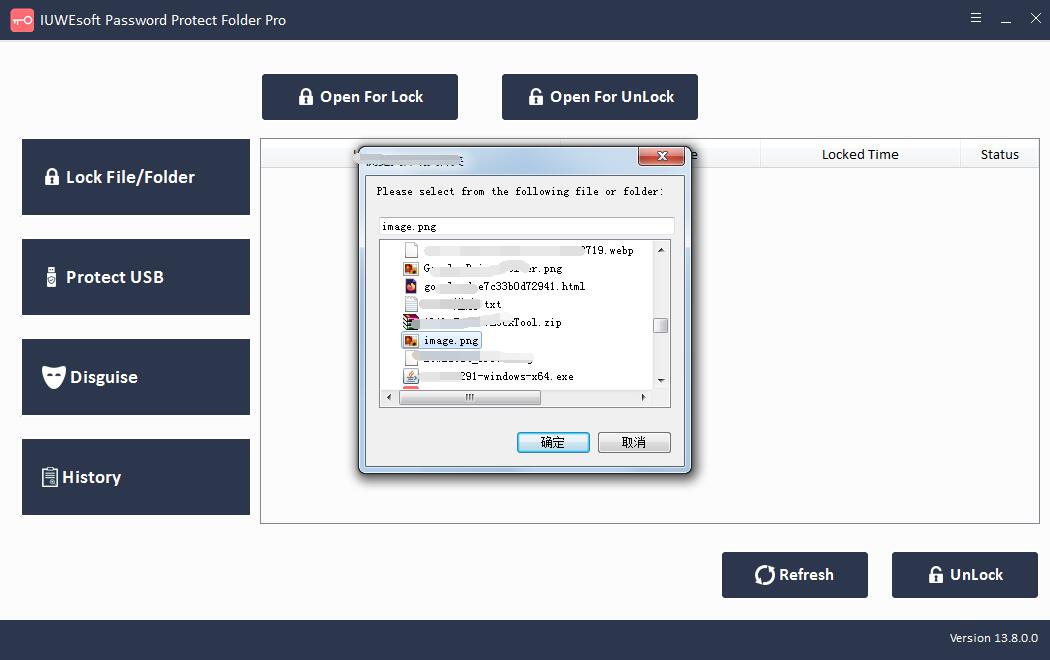
Trinn 2: Velg bildelåstype (Lås bilde uten skjult eller Lås bilde med skjult), skriv inn og bekreft passord og klikk deretter på Lås-knappen for å passordbeskytte og kryptere bildefilen eller bildemapper.
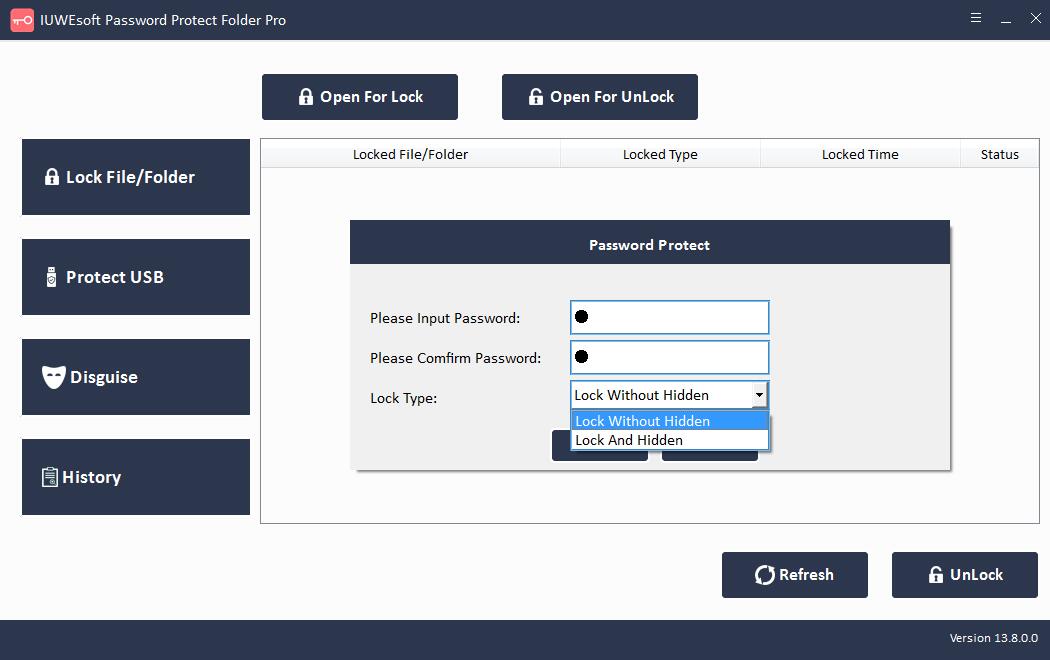
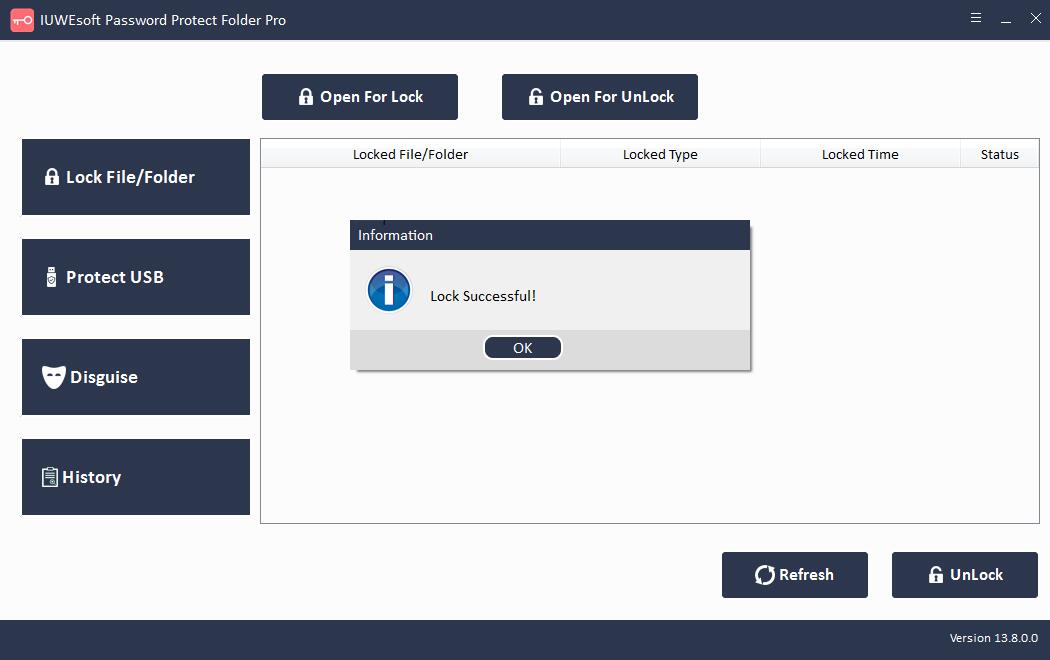
Trinn 3: Lås opp bildefil eller bildemappe: Velg låst bildefil eller mappe i hovedgrensesnittet og klikk deretter på "Lås opp"-knappen, skriv inn passord for å låse opp bildefil/mappe.